Gestão de Clientes
PlanningPME permite gerir as suas reuniões e actividades no local nas instalações dos clientes. O número de clientes é ilimitado.
Como activar a função "Clientes" em PlanningPME Web Access
Acrescentar, modificar e apagar clientes
Associar um cliente a uma tarefa/Assignar um cliente a uma tarefa
Criação, visualização ou modificação de um registo de cliente na janela de trabalho
Vistas e filtros dos clientes
Importar a sua base de dados de clientes
Auto-completamento: introdução de dados intuitiva
Regras de acesso definidas pelo utilizador
Porquê usar a função "cliente"?
Esta função precisa de ser activada se precisar de atribuir um cliente cada vez que criar uma nova tarefa e desejar ver no ecrã o nome do cliente com quem está a trabalhar.
Como activar a função "Clientes" em PlanningPME Web Access
Primeiro activar a opção no menu Parâmetros -> Opções -> Dados e seleccionar "Activar clientes".
Tem agora um menu "Cliente" em "Dados".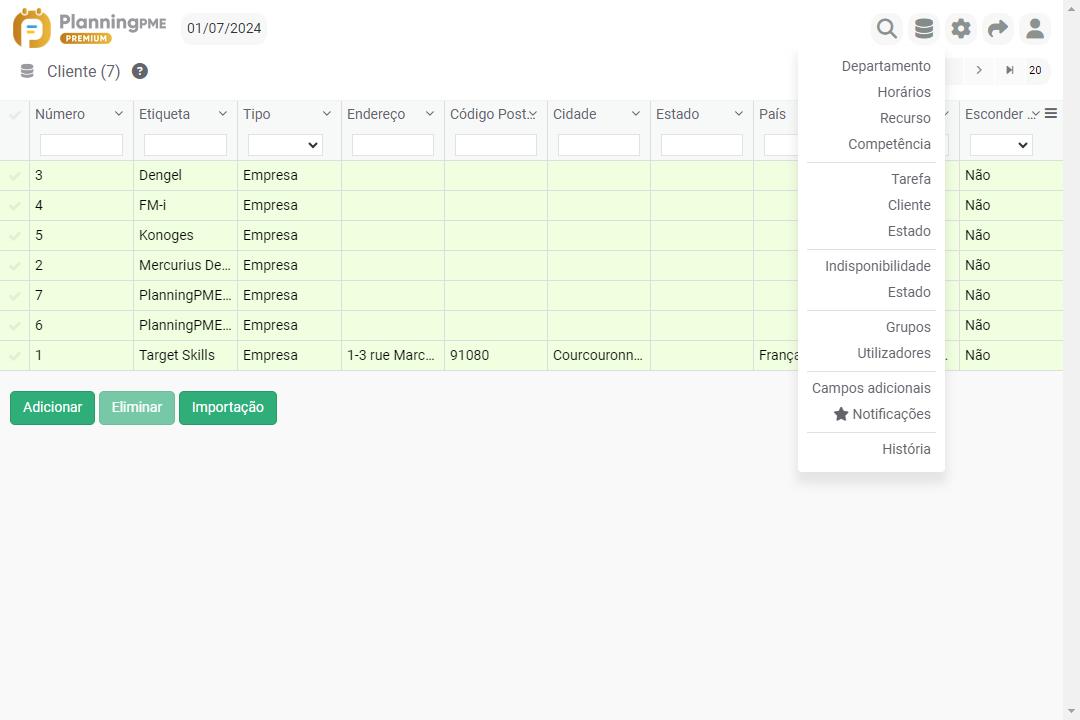
Acrescentar, modificar e apagar clientes
Para criar um novo cliente, clique em "Adicionar". Aqui pode introduzir toda a informação contida no registo do cliente: Nome da empresa, pessoa de contacto, endereço físico, endereço electrónico, etc.
Para apagar um cliente, seleccionar o nome na lista, assinalar a caixa e clicar em "Apagar". Para modificar um cliente, clicar directamente sobre o nome do cliente na lista e modificar o conteúdo
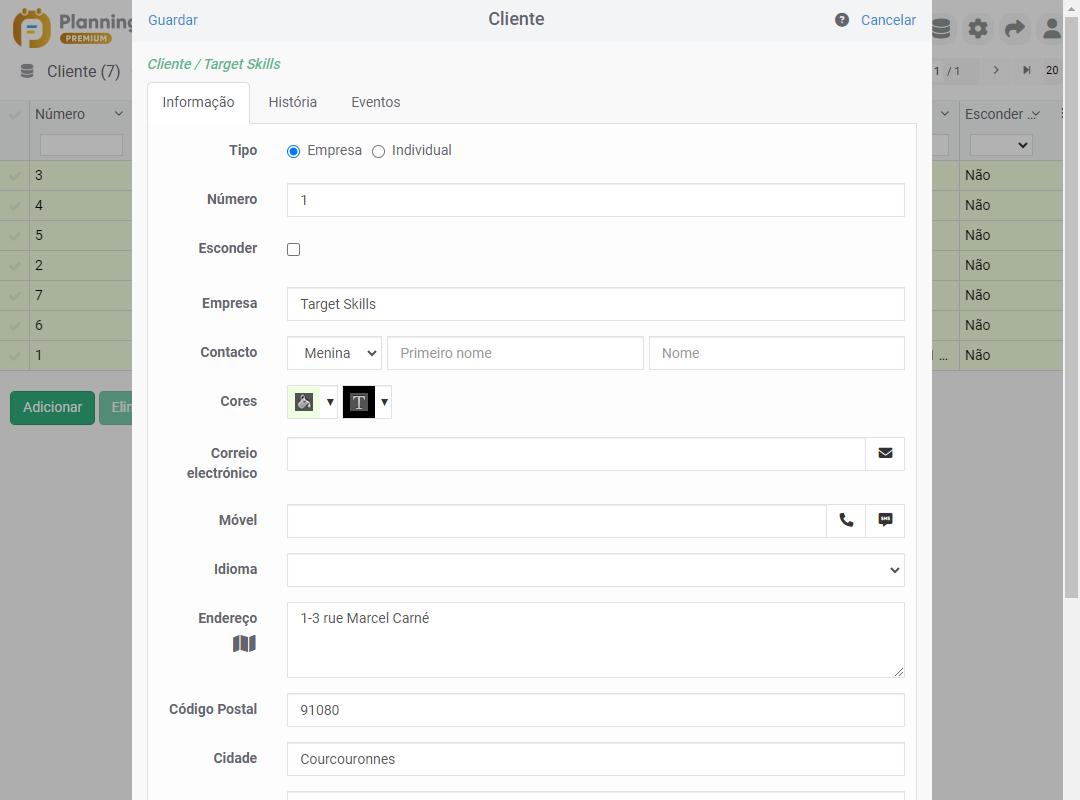
Associar um cliente a uma tarefa/Assignar um cliente a uma tarefa
Ao criar uma tarefa, pode seleccionar o cliente directamente na lista pendente na janela "criação rápida" ou a partir da janela completa.
Pode visualizar o cliente na descrição da tarefa se tiver seleccionado o campo apropriado no menu Data -> Task description -> Label

Criação, visualização ou modificação de um registo de cliente na janela de trabalho
Ao criar uma tarefa a partir da janela principal, pode criar um cliente, clicando directamente no ícone: ![]()
Os detalhes no registo do cliente serão exibidos e poderá criar o seu novo cliente clicando em "Adicionar".
O seu novo cliente é agora criado e visível na janela de tarefa:
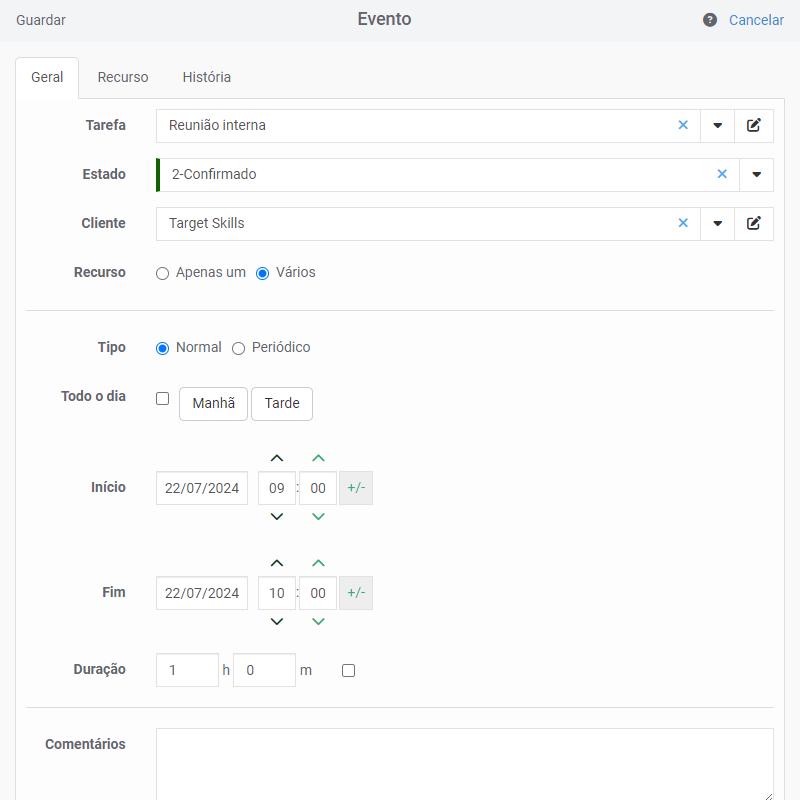
Uma vez seleccionado o cliente, este ícone![]() permite ter acesso directo às informações do cliente sem ter de passar pelo menu Data -> Clients
permite ter acesso directo às informações do cliente sem ter de passar pelo menu Data -> Clients
Vistas e filtros dos clientes
Também pode exibir a vista do cliente utilizando o menu pendente no lado direito rodeado abaixo ou pode exibir as tarefas associadas a um único cliente utilizando o filtro "cliente" no topo da janela de agendamento (como mostrado abaixo).
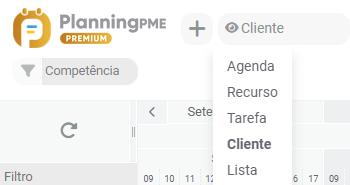
Importar a sua base de dados de clientes
A fim de facilitar o funcionamento e a configuração da ferramenta de planeamento, pode agora importar directamente os seus próprios dados, tais como recursos, clientes e projectos. Isto permitir-lhe-á integrar os seus elementos na programação e poupar-lhe-á tempo precioso.
Tutorial - Importação de dados
Auto-completamento: introdução de dados intuitiva
Em vez de ter uma longa lista pendente de clientes, pode também activar a "entrada intuitiva" para seleccionar um cliente rapidamente, introduzindo as primeiras letras da etiqueta. Para mais informações sobre a função de entrada intuitiva.
Regras de acesso definidas pelo utilizador
Ver o capítulo sobre: regras de acesso personalizado.

